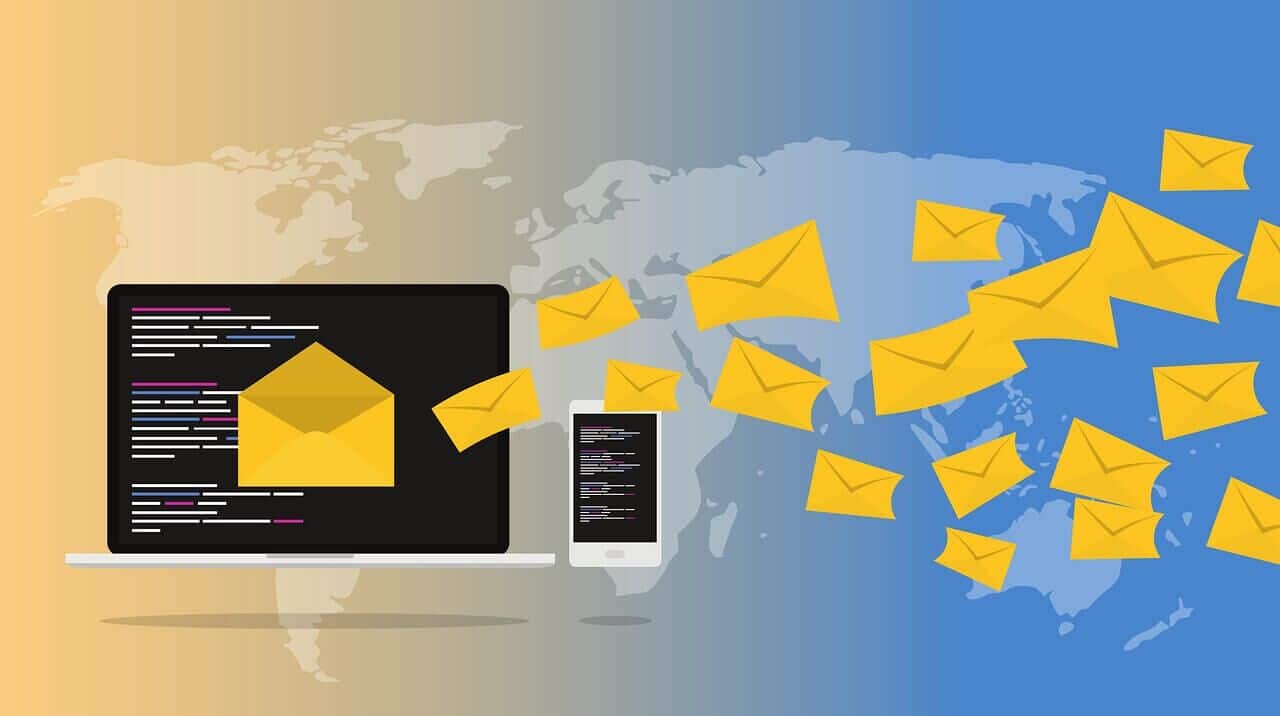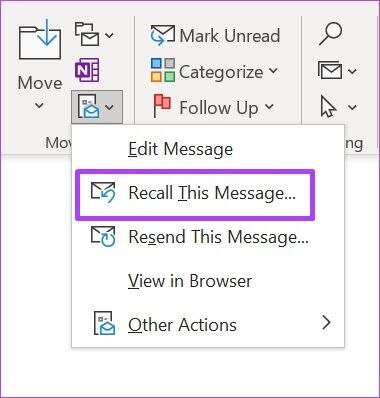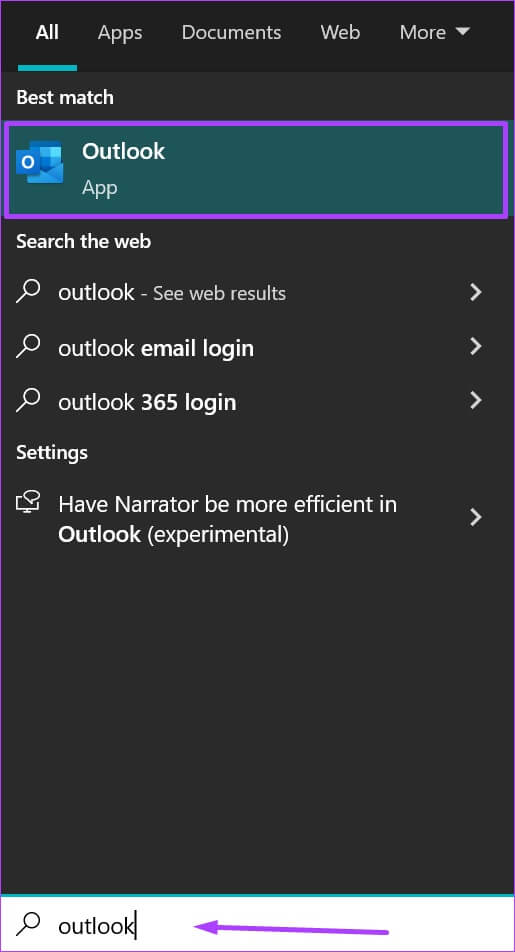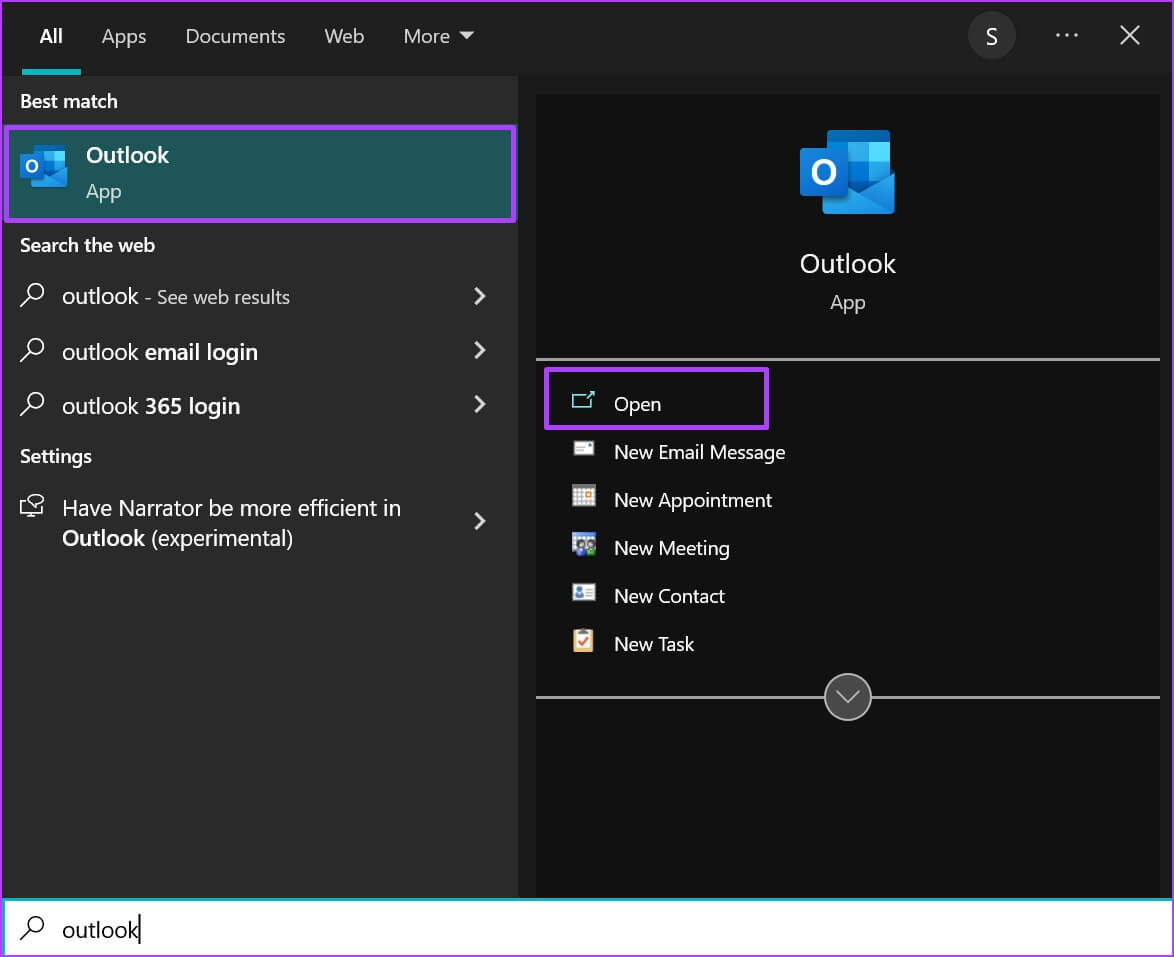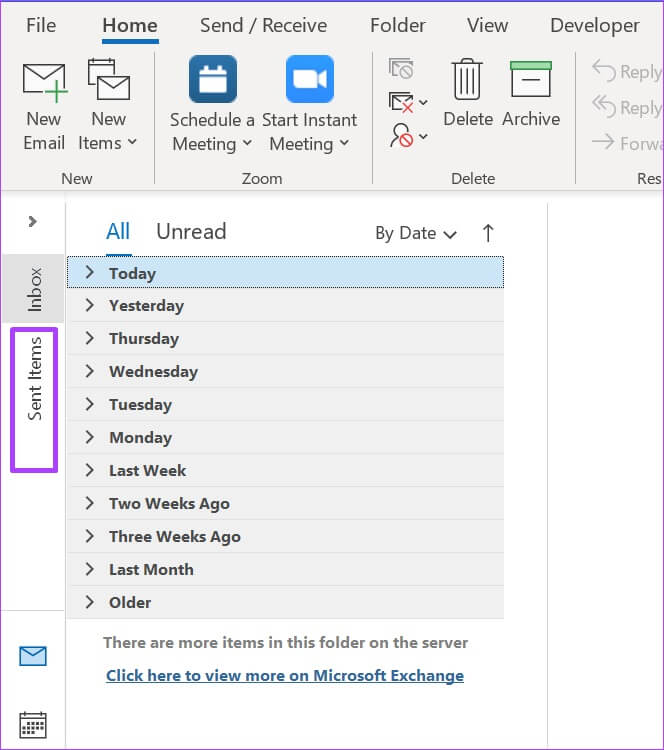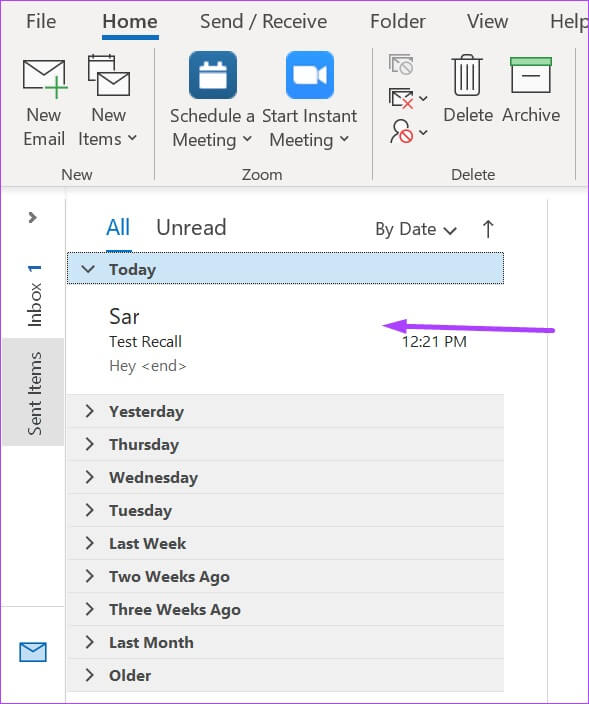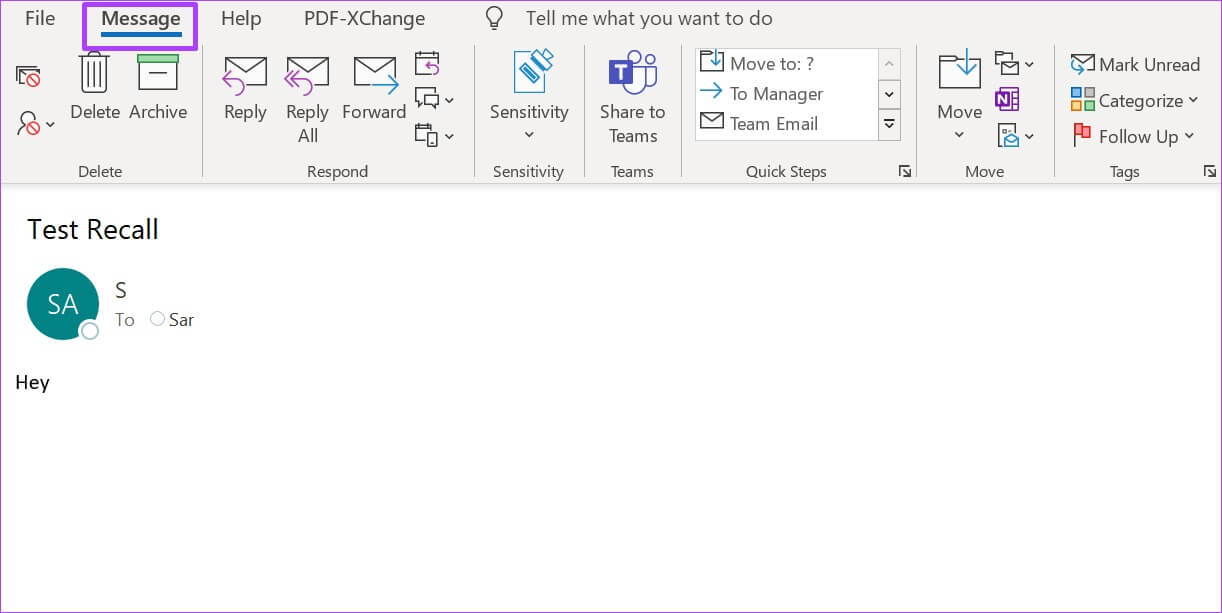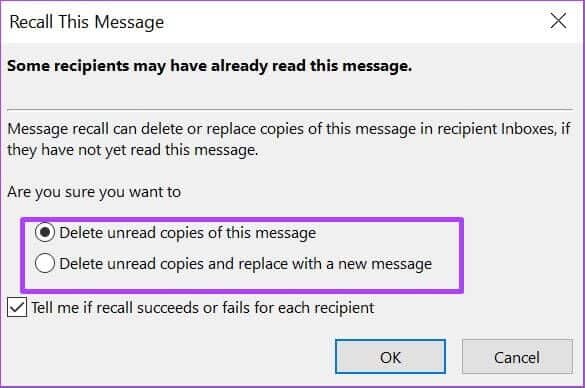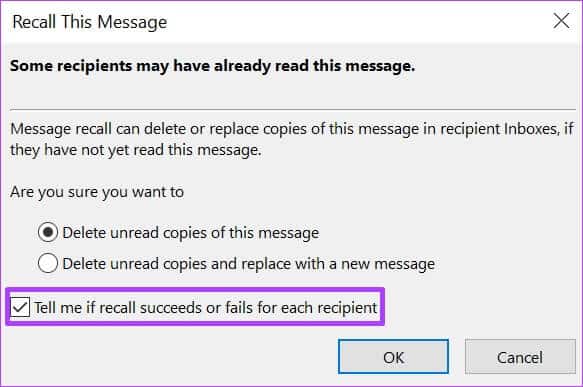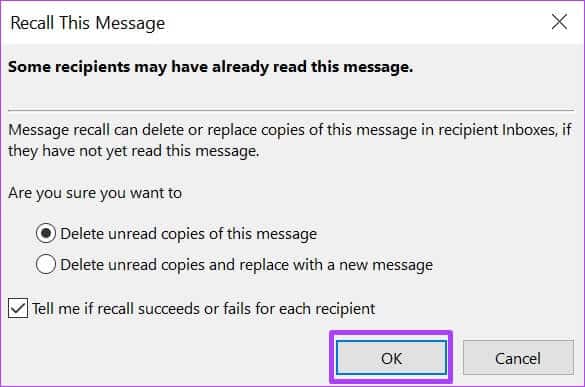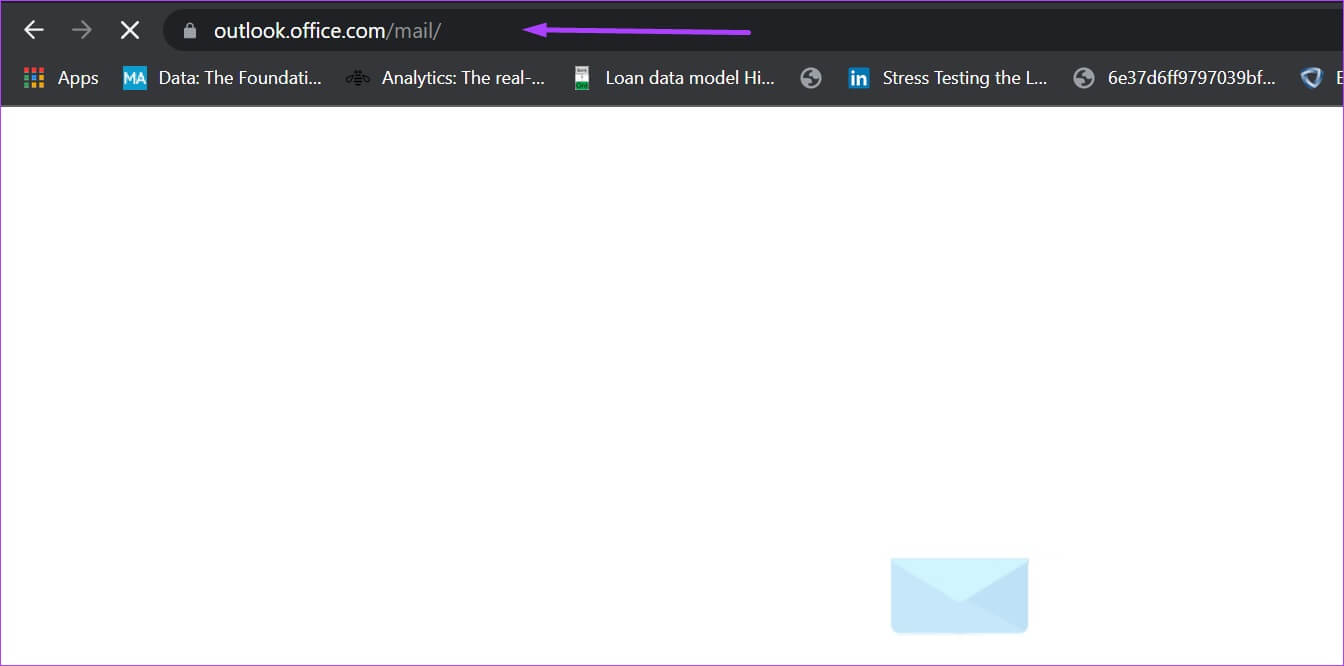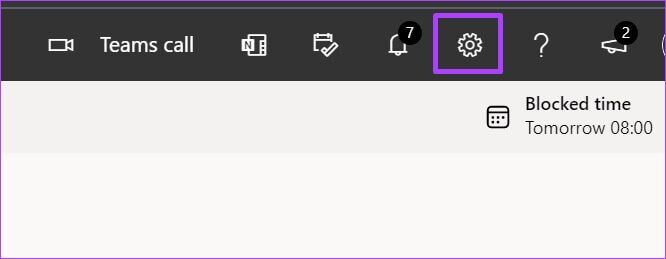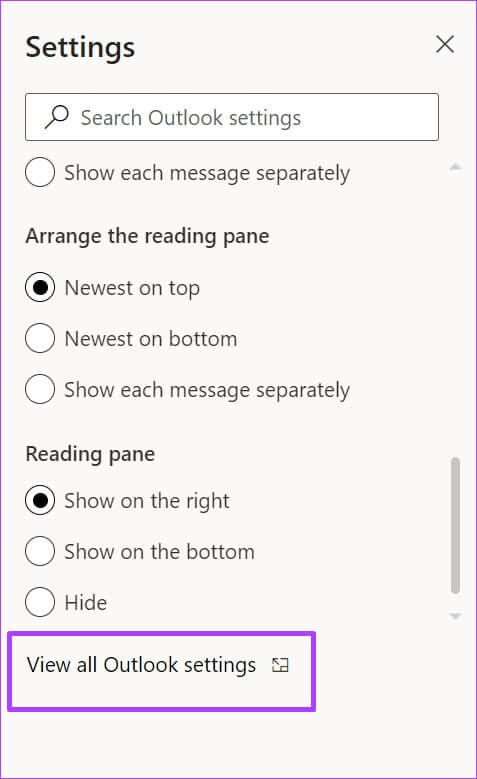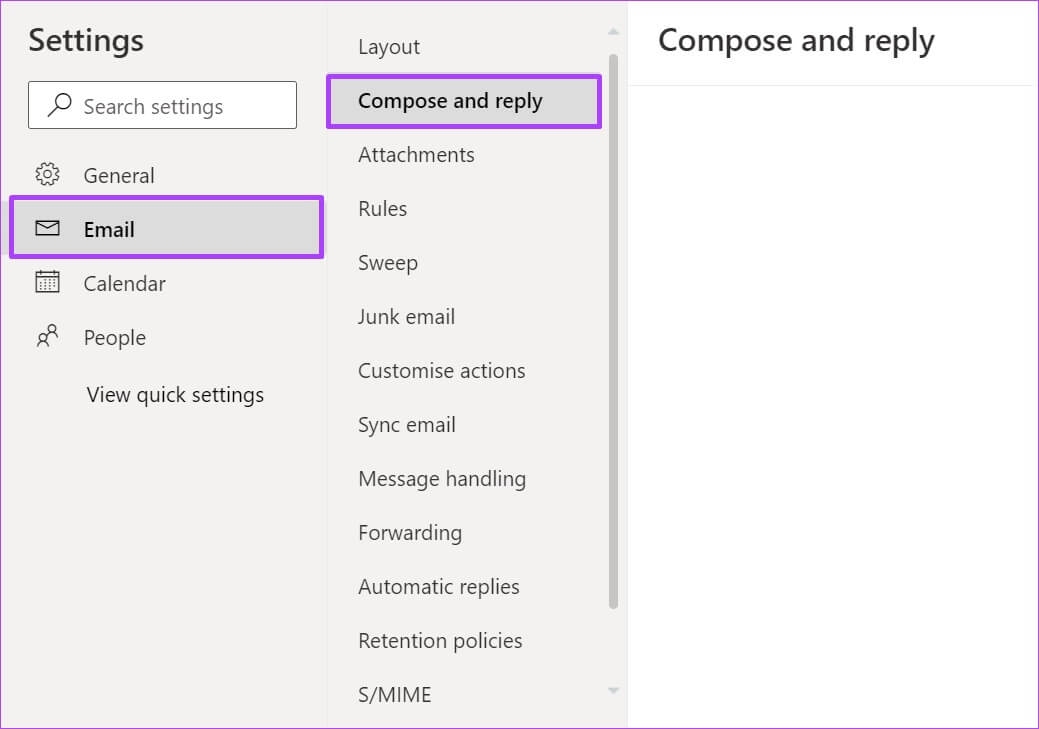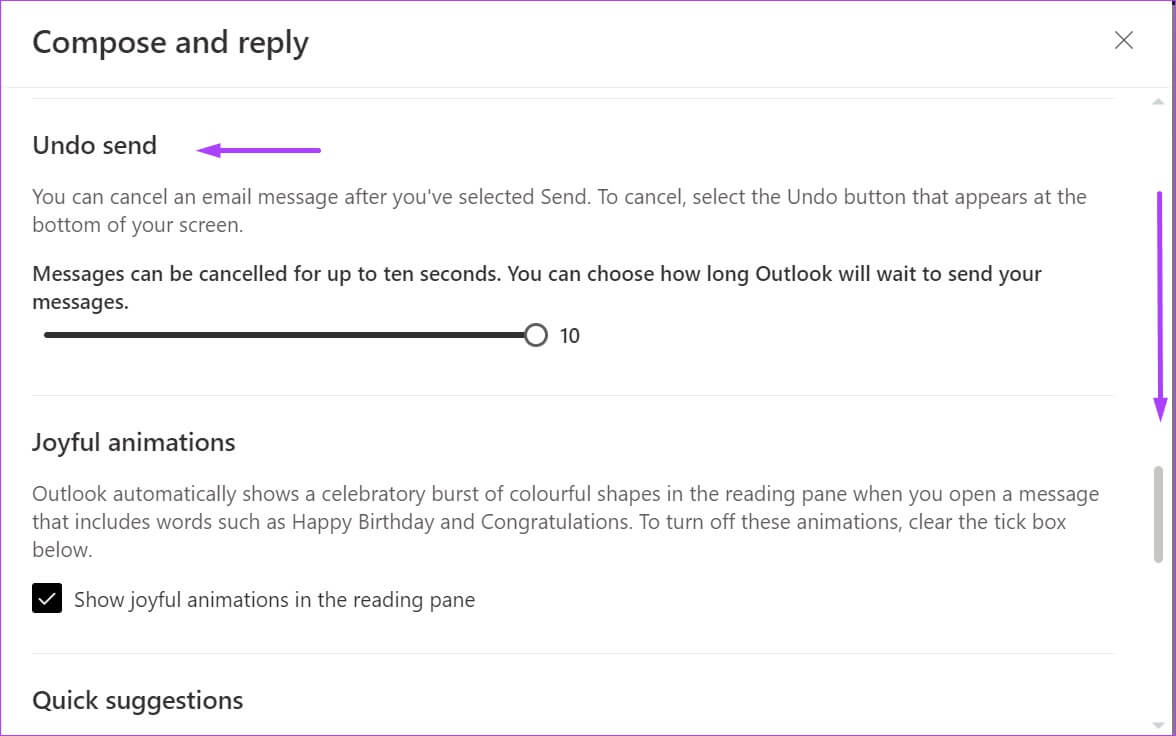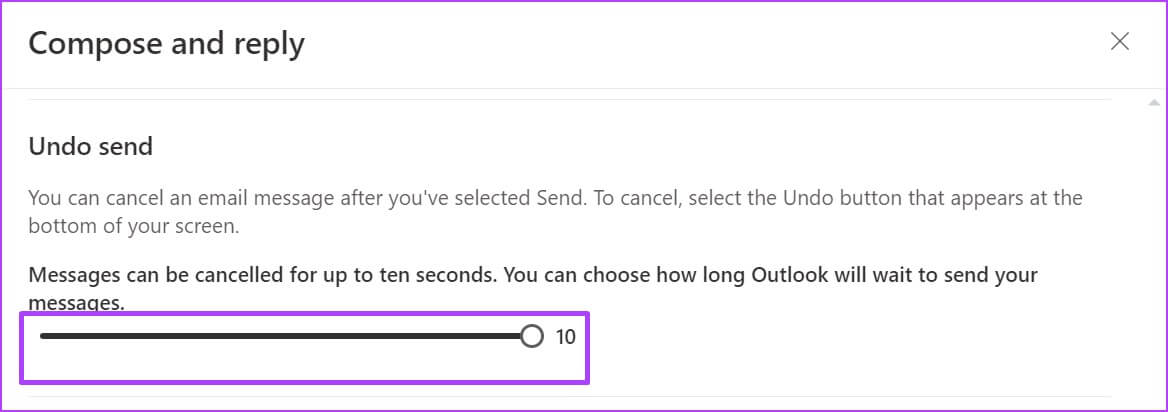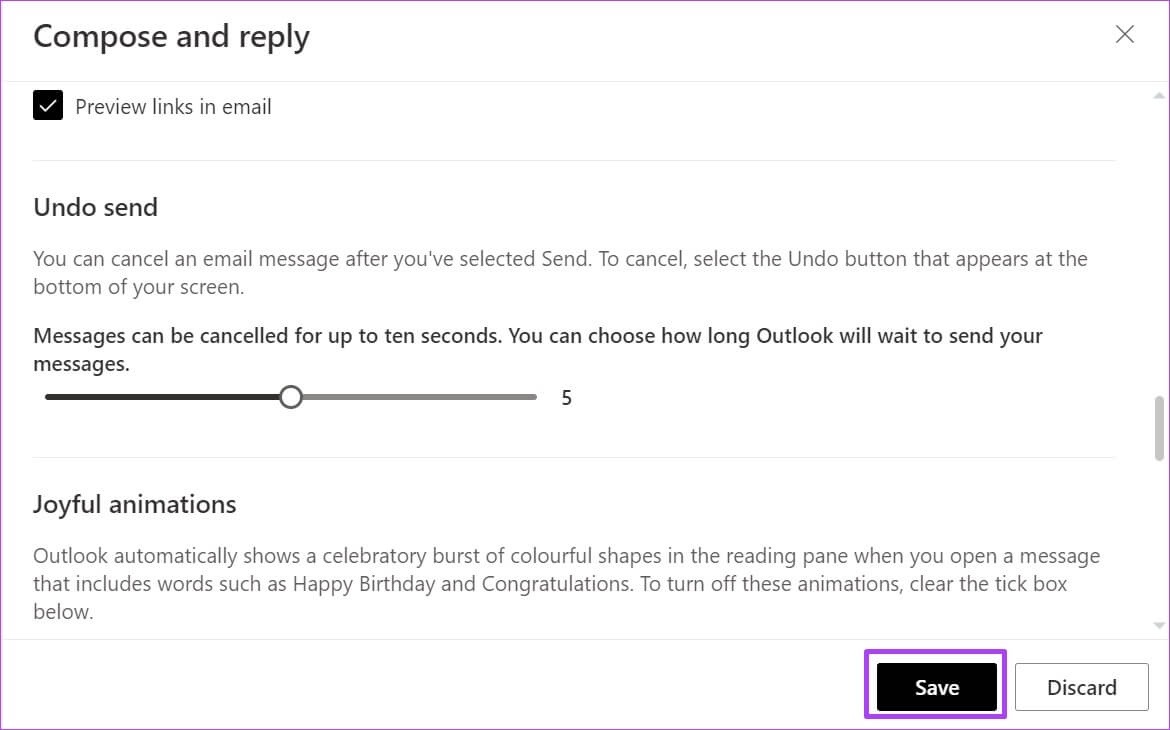Comment ajouter un compte de messagerie sur Microsoft Outlook pour ordinateur et Web
Avez-vous paniqué après avoir envoyé un e-mail parce que vous avez remarqué une erreur ou oublié d'inclure une pièce jointe importante ? Eh bien, tu n'es pas seul. . est envoyé Une moyenne de 200 milliards d'e-mails Du quotidien. Comme ça, il peut y avoir beaucoup d'envois au mauvais destinataire par erreur. Si cela vous arrive sur Microsoft Outlook, vous pouvez rappeler rapidement cet e-mail avant même que le destinataire ne l'ouvre. Voici comment invoquer un e-mail sur Microsoft Outlook pour ordinateur et Web.
Pour les utilisateurs de Microsoft Outlook, il existe deux fonctionnalités différentes qui vous permettent d'extraire des e-mails - Rappeler et Annuler l'envoi. Que vous utilisiez l'application de bureau Outlook ou Outlook pour le web dépend de si vous utilisez la fonction de rappel ou d'annulation d'envoi. En outre, il existe des différences essentielles entre ces deux fonctionnalités.
DIFFÉRENCE ENTRE LES FONCTIONNALITÉS DE RÉCUPÉRATION ET DE NON-ENVOI DANS MICROSOFT OUTLOOK
Bien qu'elles soient proposées avec une intention similaire, les fonctionnalités Recal et Undo Send fonctionnent différemment dans Microsoft Outlook.
fonction de rappel
Cette fonctionnalité n'est présente que dans l'application Outlook. Lorsqu'il est utilisé dans l'application Outlook, le succès du rappel d'e-mail dépend du fait que vous et le destinataire de l'e-mail ayez un compte Microsoft 365 ou Microsoft Exchange dans la même organisation. Il existe plusieurs autres raisons pour lesquelles cette fonctionnalité peut ne pas fonctionner, notamment :
- Si le destinataire a déjà ouvert l'e-mail.
- Lorsque le destinataire dirige l'e-mail vers un autre dossier.
- Si l'e-mail n'est pas envoyé à l'adresse Outlook. Cela signifie que cela ne fonctionnera pas si le destinataire utilise Gmail ou un autre système de messagerie.
Annulation de la fonction d'envoi
Il n'y a pas de fonctionnalité « d'invocation » dans Outlook pour le web. L'alternative est la fonction Annuler l'envoi. Cette fonctionnalité vous permet de retarder l'e-mail sortant de 10 secondes. Pendant cette période, vous pouvez décider si vous devez modifier l'e-mail ou l'annuler. C'est très similaire à ce que vous avez sur Gmail. Cette fonctionnalité a des limitations très similaires à la fonctionnalité de restauration dans Outlook de bureau.
Maintenant que vous connaissez la différence entre Rappeler et Annuler l'envoi, voici comment les utiliser pour extraire un message d'un e-mail.
UTILISER LA RÉCUPÉRATION SUR OUTLOOK POUR ORDINATEUR DE BUREAU
La fonction d'invocation se trouve dans le groupe Actions deRuban Microsoft Outlook Votre. Voici comment y accéder :
Étape 1: Sur votre ordinateur, cliquez sur Démarrer le menu Et chercher Perspective.
Étape 2: Cliquez Application Outlook Des résultats.
Étape 3: Cliquez Dossier Éléments envoyés.
Étape 4: Appuyez deux fois Email pour le jouer dans Nouvelle fenêtre.
Étape 5: En Nouvelle fenetre , Cliquez Onglet Messages.
Étape 6: Aller à groupe de transport Et cliquez plus des procédures de transfert.
Étape 7: Faites défiler le menu déroulant et cliquez sur Rappeler ce message pour lancer une boîte de dialogue.
Étape 8: En Boîte de dialogue Rappeler ce message , vous pouvez choisir ce qui suit :
- Supprimer les copies non lues de ce message.
- Supprimez les copies non lues et remplacez-les par un nouveau message.
Si vous souhaitez remplacer le message, Outlook vous redirigera vers une fenêtre pour créer un e-mail de remplacement.
Étape 9: Après la fixation Vos préférences , tu peux choisir Sélectionnez l'option Outlook Pour vous avertir si le rappel a réussi ou échoué.
Étape 10: Cliquez Ok pour enregistrer votre sélection.
Lors de l'appel d'un message à un e-mail, Outlook avertit généralement le destinataire.
UTILISATION DE L'ANNULER L'ENVOI SUR OUTLOOK POUR LE WEB
Si vous accédez à votre messagerie Microsoft Outlook sur le Web, vous ne pourrez pas accéder à la fonction de récupération. Cependant, vous pouvez utiliser la fonction Annuler l'envoi dans les 10 secondes après avoir appuyé sur le bouton Soumettre. Voici comment ça fonctionne:
Étape 1: Ouvert transversal et enregistrez Entrée à Outlook pour le Web.
Étape 2: Cliquez Icône d'engrenage En haut à droite de la page à ouvrir Menu Paramètres.
Étape 3: Faites défiler vers le bas dans le menu Paramètres et cliquez sur Afficher tous les paramètres Outlook pour lancer une fenêtre contextuelle.
Étape 4: Cliquez Email Dans le volet de droite, cliquez sur "Créer et répondre".
Étape 5: Faites défiler la liste pour Annuler l'option d'envoi.
Étape 6: Ajuster Curseur Pour déterminer l'heure à laquelle vous devez appeler Courriels.
Remarque : L'intervalle maximal de rappel d'un e-mail sur Outlook est de 10 secondes.
Étape 7: Cliquez Sauvegarder et retourner à Accueil Outlook Votre propre.
Les étapes ci-dessus sont uniques et visent à vous guider dans la configuration de la fonction Annuler l'envoi dans votre Outlook. Ensuite, lorsque vous appuyez sur envoyer après avoir composé un e-mail, vous devriez voir la fonction Annuler dans votre navigateur. Cette fonction ne durera que pendant la durée spécifique que vous avez spécifiée lors de la configuration de la fonction Annuler l'envoi. Après avoir cliqué sur Annuler l'envoi, l'e-mail revient à son état de brouillon et vous pouvez apporter des modifications ou le supprimer complètement.
Masquer une adresse e-mail dans OUTLOOK
Là, vous devez appeler un e-mail sur Microsoft Outlook pour le bureau et le Web. Êtes-vous intéressé à savoir comment Bloquer une adresse e-mail sur Outlook? Le processus est aussi simple que d'appeler un e-mail.